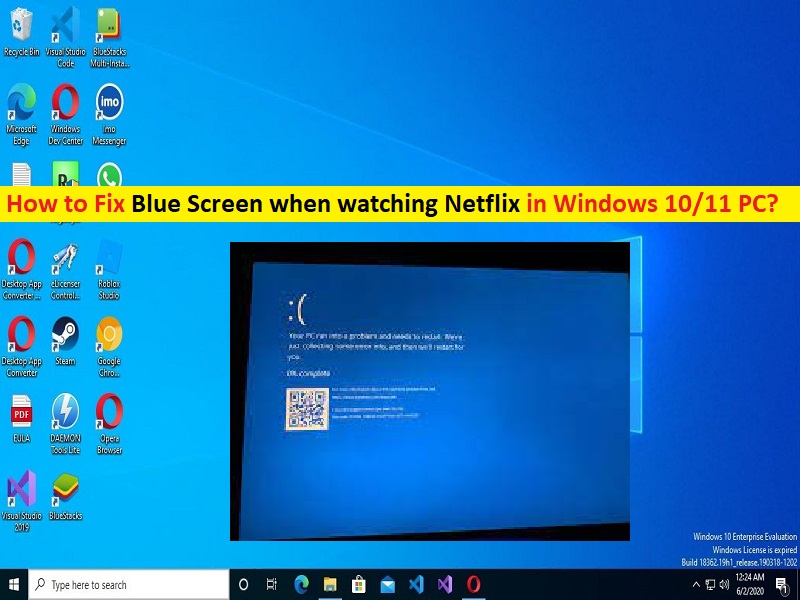
Windows 10/11で「Netflixを視聴するときのブルースクリーン」とは何ですか?
この記事では、Windows10/11でNetflixを視聴しているときにブルースクリーンを修正する方法について説明します。問題を解決するための簡単な手順/方法が案内されます。議論を始めましょう。
「Netflix」:Netflixは、アメリカのサブスクリプションストリーミングサービスおよび制作会社です。 Netflix Originalsとして知られる独自の作品だけでなく、配給の詳細を通じて映画やTVシリーズのライブラリを提供しています。 Netflixには、コンピューターのインターネットブラウザー、またはスマートTVにインストールされたアプリケーションソフトウェア、テレビに接続されたセットトップボックス、タブレットコンピューター、スマートフォン、デジタルメディアプレーヤー、Blu-rayディスクプレーヤー、vidoeゲームコンソール、仮想現実ヘッドセットを介してアクセスできます。 Netflix互換デバイスのリスト。
ただし、何人かのユーザーは、Netflixのストリーミング中にWindows 10/11コンピューターでNetflixの問題を視聴しているときに、ブルースクリーンに直面したと報告しました。この問題は、何らかの理由でWindowsコンピューターでNetflixを実行したり、Netflixビデオを正常にストリーミングしたりできないことを示しています。この問題の背後には、Netflixサーバーの問題、Netflixキャッシュデータの破損/古さ、DirectXソフトウェアバージョンの問題、ブラウザの問題、グラフィックカードドライバの破損/古さなど、いくつかの理由が考えられます。
グラフィックカードドライバの更新が正しくインストールされ、最新の互換性のあるバージョンに更新されていることを確認する必要があります。そうでない場合、このタイプの問題が発生しないようにするには、コンピュータでグラフィックカードドライバの更新が必要です。私たちの指示で問題を修正することが可能です。解決策を探しましょう。
Windows 10/11でNetflixを視聴しているときにブルースクリーンを修正するにはどうすればよいですか?
方法1:「PC修復ツール」でNetflixを視聴しているときにブルースクリーンを修正する
「PC修復ツール」は、BSODエラー、DLLエラー、EXEエラー、プログラム/アプリケーションの問題、マルウェアやウイルスの問題、システムファイルやレジストリの問題、その他のシステムの問題を数回クリックするだけで簡単かつ迅速に見つけて修正する方法です。
⇓PC修復ツールを入手
方法2:Netflixサーバーが稼働しているかどうかを確認します
この問題は、Netflixサーバー自体の問題が原因で発生する可能性があります。ブラウザの「DownDetectorサイト」にアクセスして、Netflixサーバーのステータスを確認し、Netflixサーバーが稼働しているかどうかを確認できます。 Netflixサーバーがビジー状態であるか、サーバーのメンテナンス作業のために利用できない場合は、サーバーの問題が解決するまで待つ必要があります。
方法3:Chromeの閲覧データを消去する
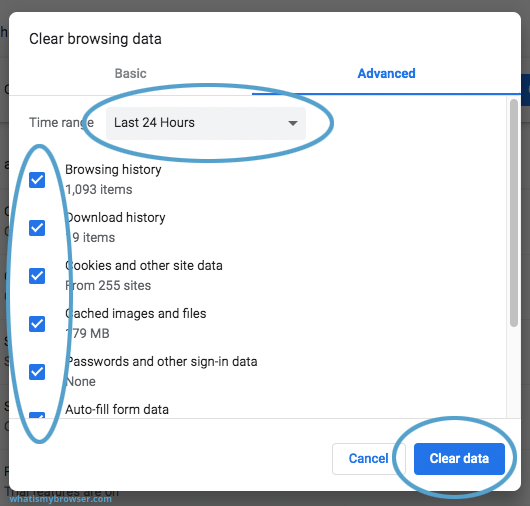
この問題を解決するもう1つの方法は、GoogleChromeなどのブラウザで閲覧データを消去して修正することです。
ステップ1:Windows PCで「GoogleChrome」を開き、キーボードの「CTRL + SHIFT + DELETE」キーを押して、「ClearBrowsingData」タブ/ページを開きます。
ステップ2:[時間範囲]ドロップダウンから[すべての時間]を選択し、すべてのチェックボックスを選択してから、[データの消去]をクリックしてデータの消去を確認します。完了したら、コンピュータを再起動して、問題が解決したかどうかを確認します。
方法4:WindowsPCでグラフィックカードドライバーの更新を更新する
グラフィックカードドライバを最新の互換性のあるバージョンに更新すると、問題を解決できます。
ステップ1:Windows PCで[デバイスマネージャー]を開き、[ディスプレイアダプター]カテゴリを展開します
手順2:グラフィックカードドライバを右クリックして[ドライバの更新]を選択し、画面の指示に従って更新を完了します。完了したら、コンピュータを再起動して、問題が解決したかどうかを確認します。
WindowsPCでグラフィックカードドライバのアップデートをダウンロードまたは再インストールする[自動的に]
自動ドライバー更新ツールを使用して、グラフィックカードドライバーの最新バージョンへの更新を含むすべてのWindowsドライバーの更新を試みることもできます。このツールは、下のボタン/リンクから入手できます。
⇓自動ドライバー更新ツールを入手
方法5:DirectXソフトウェアを更新する
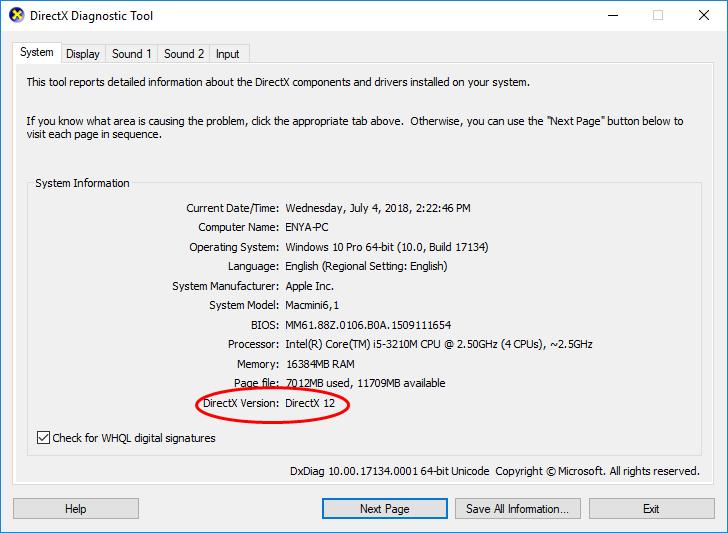
DirectXバージョンをコンピューターの最新の互換性のあるバージョンに更新して、問題の修正を試みることもできます。
ステップ1:キーボードの「Windows + R」キーを押し、「実行」ウィンドウに「dxdiag」と入力し、「OK」ボタンを押して「DirectX診断ツール」を開きます
手順2:DirectXソフトウェアのバージョンを書き留めてからブラウザを開き、インストールされているバージョン以降の最新のDirectXバージョンをダウンロードしてインストールします。インストールしたら、コンピュータを再起動して、問題が解決したかどうかを確認します。
方法6:Netflixアカウントからログアウトし、再度ログインします
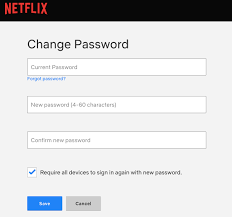
この問題は、Netflixアカウントの一時的な問題が原因で発生する可能性があります。 Netflixアカウントからログアウトしてから、ログインクレデンシャルを使用してNetflixアカウントに再度ログインし、それが機能するかどうかを確認できます。
方法7:ブラウザを再インストールします
この問題は、ブラウザの問題が原因で発生する可能性があります。 [コントロールパネル]>[プログラムのアンインストール]>[プログラムと機能]を使用してブラウザをアンインストールできます。アンインストールしたら、ブラウザをダウンロードしてコンピュータに再インストールし、動作するかどうかを確認します。
方法8:Netflixサポートに連絡する
それでも問題が解決しない場合は、Netflixサポートチームに連絡して問題を解決することで、問題の修正を試みることができます。そのためには、ブラウザのhelp.Netflix.comページにアクセスして、問題を報告する必要があります。あなたの問題が解決されることを願っています。
結論
この投稿は、Windows10/11で簡単な手順/方法でNetflixを視聴するときにブルースクリーンを修正する方法に役立つと確信しています。あなたはそうするために私たちの指示を読んで従うことができます。それで全部です。提案や質問がある場合は、下のコメントボックスに書き込んでください。